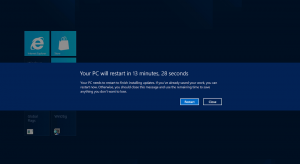Imposta flag personalizzati per il plugin di layout della tastiera XFCE4
XFCE4 è uno dei migliori ambienti desktop disponibili per Linux in questi giorni. È solido, leggero e ricco di funzionalità. Include molte app davvero utili e fantastiche. In questo articolo, vorrei mostrarti come impostare flag personalizzati per il plug-in del layout della tastiera in XFCE4.
Annuncio
In XFCE4, c'è un plugin per il pannello (Taskbar) che indica il layout di tastiera corrente. Può visualizzare un'immagine (una bandiera nazionale) o un'etichetta di testo nel pannello per mostrare il layout di tastiera corrente. Un'altra caratteristica utile del plug-in è la possibilità di mantenere il layout della tastiera per finestra dell'app o globalmente per tutte le app in esecuzione.
Come forse già saprai, c'è un piano di migrazione del progetto XFCE4 per spostare l'ambiente desktop in GTK+ 3. Uno per uno, app e plugin vengono riscritti utilizzando GTK+ 3. Dopo il terminale xfce4, il plugin xfce4-xkb ha raggiunto la versione 0.8. Oltre al toolkit GTK+ 3, il plugin ha anche molti altri miglioramenti.
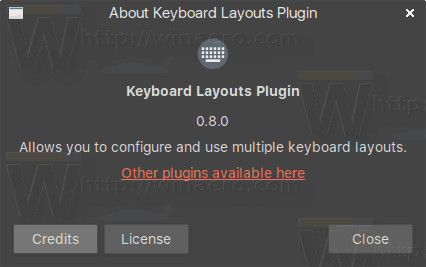
Una delle sue nuove funzionalità è la capacità di caricare flag personalizzati dalla directory home dell'utente senza sostituire i file nella directory /usr/share/xfce4/xkb/flags. Era una delle caratteristiche tanto attese. Ad esempio, puoi impostare un livello di zoom personalizzato per l'immagine della bandiera (dimensione del widget)!

Non è fantastico?
Quindi, se la tua distribuzione ha il xfce4-xkb-plugin aggiornato 0.8.x o se l'hai compilato tu stesso, ecco come puoi utilizzare il set personalizzato di flag con il tuo plug-in XFCE4.
Per impostare flag personalizzati per il plug-in di layout della tastiera XFCE4, devi fare quanto segue.
- Prendi un bel set di bandiere in formato SVG. Ad esempio, farò riferimento a Wikipedia e utilizzerò i seguenti flag.
Per il layout della tastiera inglese: Bandiera Nuvola USA
Per il layout della tastiera russa: Nuvola bandiera russa
Guarda lo screenshot seguente: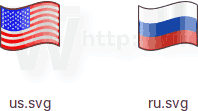
- Con il tuo file manager preferito, crea la seguente struttura di directory:
/home/nome utente/.local/share/xfce4/xkb/flags
Puoi risparmiare tempo aprendo una nuova istanza di terminale e digitando il seguente comando:
mkdir -p ~/.local/share/xfce4/xkb/flags/
Questo creerà tutte le directory richieste contemporaneamente.
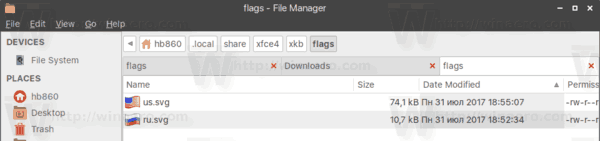
- Assegna un nome ai file SVG utilizzando lo schema di denominazione utilizzato nella cartella /usr/share/xfce4/xkb/flags. Ad esempio, devi salvare la tua bandiera USA come us.svg e la tua bandiera russa come ru.svg.
- Infine, rimuovi il Layout di tastiera plugin dal pannello e aggiungilo di nuovo. In alternativa, esci e accedi al tuo account utente. Al momento della stesura di questo documento, il plugin non carica i flag al volo.
Voilà, hai appena applicato immagini di flag personalizzate al plug-in Keyboard Layout di XFCE4.
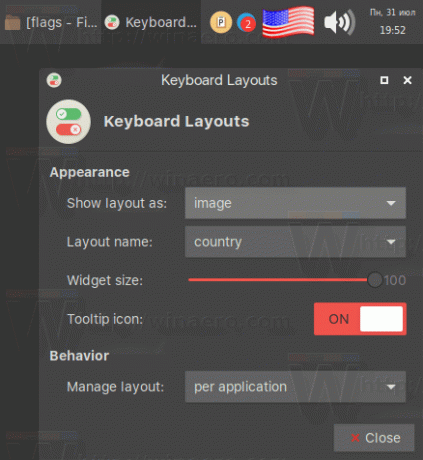
È sempre bello vedere questi piccoli (e grandi) miglioramenti in XFCE4. In questi giorni, è l'unico ambiente desktop in Linux che posso sopportare. Non è gonfio, ed è stabile e utile.